耳机蓝牙连接后电脑外放怎么回事?如何解决?
- 生活常识
- 2025-05-19
- 26
您是否曾经遇到过这样一个尴尬的问题:刚刚充满期待地通过蓝牙将耳机连接到电脑上,却惊讶地发现声音依然从电脑的扬声器中播放出来?这不仅令人困惑,而且大大影响了使用耳机的初衷——享受个人听音空间。今天,就让我们一起探索这个问题的可能原因以及解决方法。
问题原因分析
在开始解决问题之前,我们先要分析一下可能导致这种现象的原因。一般来说,当耳机通过蓝牙连接到电脑后,外放声音仍响起可能由以下几个因素引起:
1.蓝牙设备未被设置为默认音频输出设备。
2.驱动程序存在问题或过时。
3.操作系统存在故障或设置错误。
4.蓝牙耳机和电脑之间的兼容性问题。
5.蓝牙配置文件不支持音频输出。
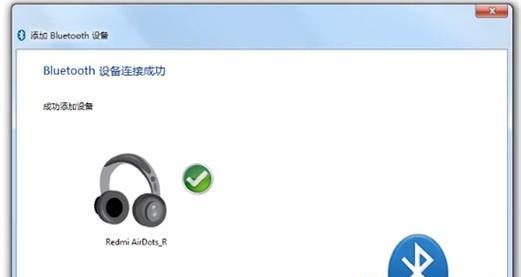
解决方案
为确保您可以顺利解决此问题,接下来我将为您提供详细的步骤和方法:
1.确认蓝牙耳机是否正确连接
检查耳机状态:确保耳机处于配对模式,并且电脑能够检测到耳机。
连接耳机:在电脑的蓝牙设置中,选择耳机设备并完成配对与连接。
2.更改默认音频设备
打开电脑的“声音”设置(Windows系统通常可通过右下角的扬声器图标进入)。
在“输出”或“播放”选项卡中,选择您的蓝牙耳机作为默认设备。
确认更改,并尝试播放声音以验证问题是否解决。
3.更新或重新安装驱动程序
访问电脑制造商的官方网站,下载并安装最新的蓝牙驱动程序。
若驱动程序已经是最新版本,尝试卸载后重新安装。
4.检查操作系统的音频设置
在Windows系统中,检查“播放设备”设置,确认没有其他设备被设置为默认。
在Mac系统中,打开“声音偏好设置”,选择耳机作为输出设备。
5.解决兼容性问题
确认蓝牙耳机与电脑的兼容性,有时候特定的设备需要特定的系统或软件支持。
检查耳机制造商是否提供了专门的软件或固件更新,以改善与电脑的连接问题。
6.检查蓝牙配置文件
并非所有蓝牙配置文件都支持音频输出,确保耳机支持A2DP(高级音频分发配置文件)。
在电脑上检查耳机的详细信息,查看其支持的配置文件。

常见问题与实用技巧
问题:电脑上蓝牙图标显示已连接,但无声音输出。
解决方案:确保在连接耳机时,没有其他音频设备被设置为默认输出,包括有线耳机或扬声器。
问题:耳机偶尔会断开连接。
解决方案:检查距离,确保耳机与电脑之间没有太多障碍物;同时,确保蓝牙功能已开启并处于良好状态。
技巧:当连接耳机时,关闭所有其他无线设备,以减少干扰和提高连接稳定性。

结语
经过上述步骤的排查和调整,您应该能够解决耳机在蓝牙连接后电脑外放的困扰。若您在解决过程中遇到任何问题,不妨再次回顾文章中的步骤,或联系设备制造商获取专业帮助。记得,耐心细致地检查每一个设置细节是解决问题的关键。希望您能顺利享受到耳机带来的私密听音体验!
版权声明:本文内容由互联网用户自发贡献,该文观点仅代表作者本人。本站仅提供信息存储空间服务,不拥有所有权,不承担相关法律责任。如发现本站有涉嫌抄袭侵权/违法违规的内容, 请发送邮件至 3561739510@qq.com 举报,一经查实,本站将立刻删除。
上一篇:地下城单挑端游的技巧有哪些?
下一篇:华为手机拍照定位功能如何开启?